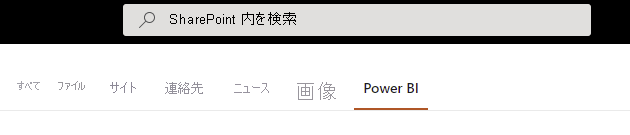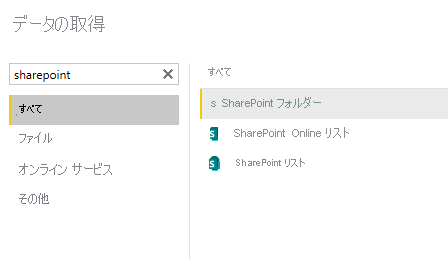Power BI と SharePoint Online の連携
レポートを Power BI サービスに発行したら、対話型の Power BI レポートを SharePoint Online ページに埋め込むことができます。 Power BI サービス レポートから: [ファイル] メニューを使用して、[埋め込む]>[SharePoint Online] を選択して URL を取得します。
次に、SharePoint Online から、[ページ]>[新規]>[サイト ページ]>[Power BI]>[レポートの追加] を選択し、URL を貼り付けます。 [発行] を選択してレポートを発行します。
SharePoint Online の検索
SharePoint Online では、レポートが保存されているワークスペースを知らなくても、検索機能を使用して関連するレポートに簡単にアクセスできます。
データ ソースとしての SharePoint
Power BI には、SharePoint との 3 つの標準コネクタがあります。 SharePoint Online とオンプレミスの SharePoint の両方のリストに接続できます。 SharePoint フォルダーには、フォルダーに含まれるすべてのファイルがプルされます。
SharePoint フォルダー コネクタを使用する場合、M 言語クエリでは SharePoint.Files() が使用される点にご注意ください。 この関数を使用すると、読み込まれるサイト メタデータが原因で、更新速度が遅くなるおそれがあります。 代わりに SharePoint.Contents() を使用するように数式を更新すると、クエリの更新速度を大幅に向上できます。
![[その他のオプション] メニューの SharePoint Online のレポートの埋め込みのスクリーンショット。](media/options-menu.png)
![SharePoint Online の [発行] ボタンのスクリーンショット。](media/publish-button.png)